- Когда Waves MaxxAudio Pro не работает должным образом, часто возникает проблема с драйвером Realtek.
- Иногда вы можете решить эту проблему, изменив настройки звука в Realtek HD Audio Manager.
- Программа обновления драйверов может пригодиться, когда у вас возникают проблемы со звуком, подобные этой.
- Windows 10 также включает в себя некоторые встроенные системные инструменты, которые могут помочь, если MaxxAudio Pro не обнаруживает наушники.

Это программное обеспечение исправит распространенные компьютерные ошибки, защитит вас от потери файлов, вредоносных программ, сбоев оборудования и оптимизирует ваш компьютер для достижения максимальной производительности. Исправьте проблемы с ПК и удалите вирусы прямо сейчас, выполнив 3 простых шага:
- Скачать Restoro PC Repair Tool который поставляется с запатентованными технологиями (патент доступен здесь).
- Нажмите Начать сканирование чтобы найти проблемы с Windows, которые могут вызывать проблемы с ПК.
- Нажмите Починить все для устранения проблем, влияющих на безопасность и производительность вашего компьютера
- Restoro был загружен 0 читатели в этом месяце.
Waves MaxAudio Pro - это пакет для улучшения звука, который предустановлен на ПК Dell. Однако некоторые пользователи сообщали о проблемах, связанных с неправильной работой MaxAudio Pro.
Эти пользователи сказали, что элементы управления приложения не работают для них или оно не обнаруживает определенные аудиоустройства на их компьютерах, и в сегодняшнем руководстве мы покажем вам, как это исправить.
Как я могу исправить MaxxAudio Pro, если он не работает должным образом?
1. Обновите аудиодрайвер Realtek
Waves MaxAudio Pro не работает, возможно, из-за несовместимости приложения с аудиодрайвером Realtek на вашем ПК. Обновление драйвера аудиоустройства Realtek на вашем ПК с помощью программы для обновления драйверов может решить проблему.
Утилита для обновления драйверов сообщит вам, нужно ли обновить драйвер аудиоустройства Realtek на вашем ПК.
 Драйверы необходимы для вашего ПК и всех программ, которые вы используете ежедневно. Если вы хотите избежать сбоев, зависаний, ошибок, задержек или любых других проблем, вам нужно будет постоянно обновлять их.Постоянная проверка обновлений драйверов отнимает много времени. К счастью, вы можете использовать автоматизированное решение, которое безопасно проверяет наличие новых обновлений и с легкостью их применяет, поэтому мы настоятельно рекомендуем DriverFix.Выполните следующие простые шаги, чтобы безопасно обновить драйверы:
Драйверы необходимы для вашего ПК и всех программ, которые вы используете ежедневно. Если вы хотите избежать сбоев, зависаний, ошибок, задержек или любых других проблем, вам нужно будет постоянно обновлять их.Постоянная проверка обновлений драйверов отнимает много времени. К счастью, вы можете использовать автоматизированное решение, которое безопасно проверяет наличие новых обновлений и с легкостью их применяет, поэтому мы настоятельно рекомендуем DriverFix.Выполните следующие простые шаги, чтобы безопасно обновить драйверы:
- Скачайте и установите DriverFix.
- Запустите приложение.
- Подождите, пока DriverFix обнаружит все неисправные драйверы.
- Теперь программа покажет вам все драйверы, у которых есть проблемы, и вам просто нужно выбрать те, которые вы хотели исправить.
- Подождите, пока DriverFix загрузит и установит новейшие драйверы.
- Запустить снова ваш компьютер, чтобы изменения вступили в силу.

DriverFix
Драйверы больше не будут создавать никаких проблем, если вы загрузите и начнете использовать это мощное программное обеспечение сегодня.
Посетить вебсайт
Заявление об отказе от ответственности: эту программу необходимо обновить с бесплатной версии для выполнения некоторых конкретных действий.
2. Снимите флажок Включить автоматическое всплывающее диалоговое окно
- нажмите Windows + E одновременно с клавишами, чтобы открыть окно проводника.
- Затем откройте эту папку в проводнике:
C: \ Program Files \ Realtek \ Audio \ HDA
- Щелкните значок RtkNGUI64.exe файл, чтобы открыть приложение для управления аудио.
- Затем нажмите кнопку Передовой таб.
- Выбирать Информация о Джеке, чтобы открыть параметры на снимке ниже.

- Снимите флажок для Включить автоматическое всплывающее диалоговое окно, когда устройство подключено вариант.
Примечание: Это разрешение предназначено для исправления ошибки Waves MaxxAudio Pro, не обнаруживающей наушники и другие аудиоустройства.
3. Откатить Windows 10
- Нажмите Клавиша Windows + R и введите Rstrui. Теперь нажмите Входить или нажмите ОК.

- Затем выберите Выберите другую точку восстановления вариант, если он доступен.
- Нажмите Следующий для перехода к списку точек восстановления.
- Выберите Показать больше точек восстановления системы Установите флажок, если утилита восстановления системы не перечисляет все доступные.
- Теперь выберите точку восстановления, которая вернет Windows 10 к дате, когда ваш MaxxAudio Pro работал нормально. Если вы не уверены, просто выберите самую старую доступную точку восстановления.

- нажмите Следующий кнопку, чтобы перейти к подтверждению точки восстановления.
- Щелкните значок Заканчивать кнопку, чтобы начать восстановление системы.
Выполнив Восстановление системы, вы сможете решить проблему, из-за которой Waves MaxxAudio Pro не обнаруживает наушники на вашем ПК.
Примечание: Откат Windows 10 к более ранней версии приведет к удалению программное обеспечение установлен после даты выбранной точки восстановления.
Чтобы проверить, какое программное обеспечение и обновления удаляет точка восстановления, нажмите кнопку Сканировать на наличие уязвимости в разделе «Восстановление системы».
4. Сбросить приложение Waves MaxxAudio Pro UWP
- Сначала откройте Настройки с помощью горячей клавиши Windows + I.
- Нажмите Программы в настройках.

- Выберите приложение WaveMaxxAudio Prop.
- Нажмите Передовойпараметры, чтобы открыть настройки приложения.
- нажмите Сброс настроек кнопка.

- Затем нажмите Сброс настроек еще раз, чтобы предоставить дополнительное подтверждение.
Примечание: Это разрешение более конкретно предназначено для пользователей, использующих приложение Waves MaxxAudio Pro Microsoft Store.
Приведенные выше разрешения могут исправить приложение Waves MaxxAudio Pro, когда его параметры управления не работают и оно не обнаруживает аудиоустройства.
В дополнение к этим разрешениям, удаление и повторная установка MaxxAudio Pro, загрузив его с его MS Store или же Страница Dell также может исправить некоторые проблемы.
 По-прежнему возникают проблемы?Исправьте их с помощью этого инструмента:
По-прежнему возникают проблемы?Исправьте их с помощью этого инструмента:
- Загрузите этот инструмент для ремонта ПК получил рейтинг "Отлично" на TrustPilot.com (загрузка начинается на этой странице).
- Нажмите Начать сканирование чтобы найти проблемы с Windows, которые могут вызывать проблемы с ПК.
- Нажмите Починить все исправить проблемы с запатентованными технологиями (Эксклюзивная скидка для наших читателей).
Restoro был загружен 0 читатели в этом месяце.
![6 лучших программ для микрофонов Blue Snowball [Руководство на 2021 год]](/f/cb515b10bf8096a0c89f6a1d7224bf82.jpg?width=300&height=460)
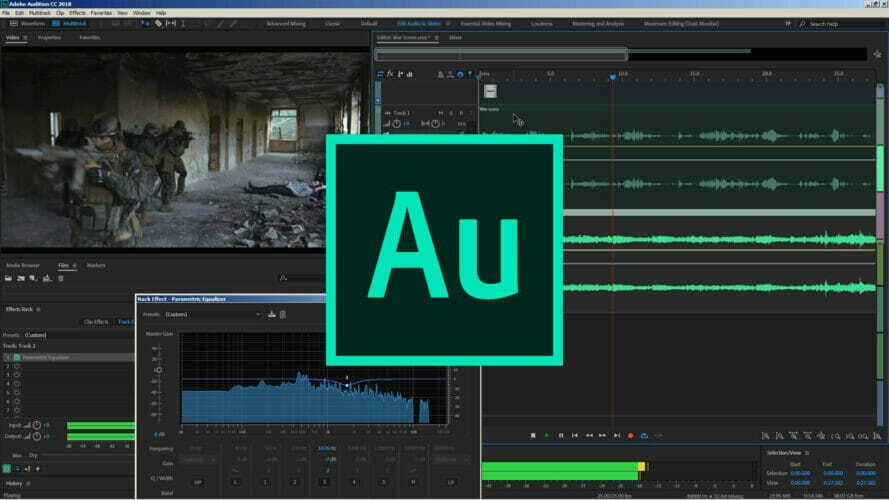
![Вы только что подключили / отключили устройство к аудиоразъему [КРАТКОЕ РУКОВОДСТВО]](/f/85b3c2083ab368c009c14fff700f8203.jpg?width=300&height=460)